一、Lightroom Classic是什么软件?
Lightroom Classic,是一款领先的数字图像处理和管理工具,具有强大的照片调整、处理、管理和分享功能。
作为同样出色的RAW和JPG照片编辑软件,与ACR(Adobe Camera Raw)相比,Lightroom Classic不仅可以进行照片编辑,还具备照片浏览、分类、筛选的选图看图功能。
简而言之,Lightroom Classic既可以看图,还可以修图,相当于同时具备了“Bridge+ACR”的功能组合,便捷高效,由此也成为国内外专业摄影师的必选利器。
由于Lightroom Classic和ACR都出自Adobe同一家公司,因此,两者在修图编辑的操作界面和运行原理都基本相同。会使用ACR,基本也可以上手Lightroom Classic。本次更新升级的最新版Lightroom Classic 13.0,其新功能就与最新版的ACR16.0几乎完全相同。你有,我有,全都有。

二、Lightroom Classic和Lightroom有什么区别?
Lightroom Classic,简称LRC,是我们之前使用过的 Lightroom 应用程序的重命名版本,它针对以桌面为中心的工作流程进行了优化,包括将照片本地存储在计算机上的文件和文件夹中,界面、照片导入和组织功能以及编辑功能集与以前大致相同。
所以,很多朋友习惯将电脑里的Lightroom Classic误称呼为LR,实际应称呼为LRC。
而Lightroom 是新的基于云端的照片服务,可跨桌面、移动设备和 Web 运行,在手机里也可以下载和使用lightroom,在网页上也可以登录和操作lightroom。
概括来说,两者的功能和界面都是一样的。其主要区别在于:Lightroom Classic(LRC)是基于本地电脑、本地硬盘的应用程序,而Lightroom(LR)则是基于云端的跨平台移动修图软件,可以自动云备份。
对于我们常规的摄影爱好者来说,假如没有云端编辑和跨平台修图的需求,在自己的电脑上安装和使用Lightroom Classic即可。
三、最新LRC13.0更新了什么?
最新版Lightroom Classic 13.0,在7个方面进行了重要的改进和提升,如下所示:

7项功能更新升级的具体内容,分别解析如下:
升级1:新增“镜头模糊”面板,后期可以一键虚化
与最新版ACR16.0一样,这也是本次最新版Lightroom Classic 13.0最为重磅的史诗级更新,新增了“镜头模糊”面板,可以通过后期改变照片的景深,轻松实现虚化效果。一键虚化,想要哪里虚、就要哪里虚,随意指定区域,普通镜头就可以通过后期轻松实现牛头的效果,令人叹为观止!

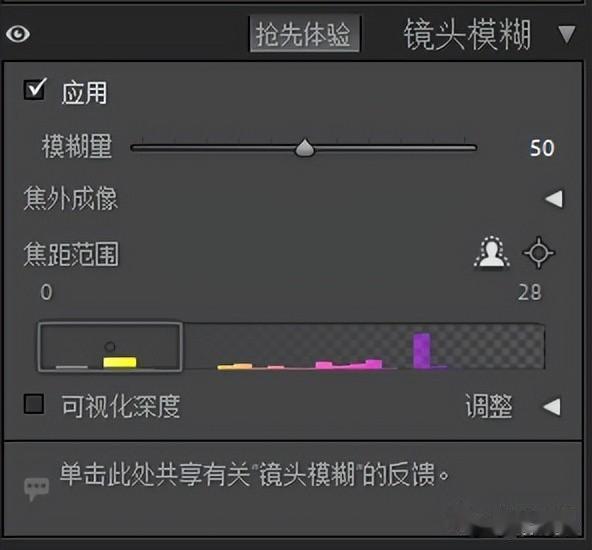
如下图,人物后面的景物,相对较实:

点击勾选“镜头模糊”面板的“应用”之后,软件通过AI自动识别照片的人物主体和背景,对背景进行了自动虚化处理,一键虚化、主体和背景的过渡衔接完美自然:

关于“镜头模糊”这个新功能面板的具体使用,语翔老师之前已经录制了详细的使用说明教程,请点击下面链接,即可观看视频:
改进2:新增“点颜色”标签真正实现一键调色
这是本次最新版Lightroom Classic 13.0超级强大的一个新功能,在“混色器”面板中,新增了“点颜色”标签,它起到的作用是:“点击图片中的任意色调进行取样,就可以改变该色调覆盖区域的色相、饱和度和明度,一键改变目标区域的颜色和明暗,真正做到指哪打哪,非常方便!”,真正做到了“一键调色,超级智能”。
而且,可以进一步通过“可视化范围”,以专业级的精确度调整各种颜色,包括控制色相、饱和度和明亮度。
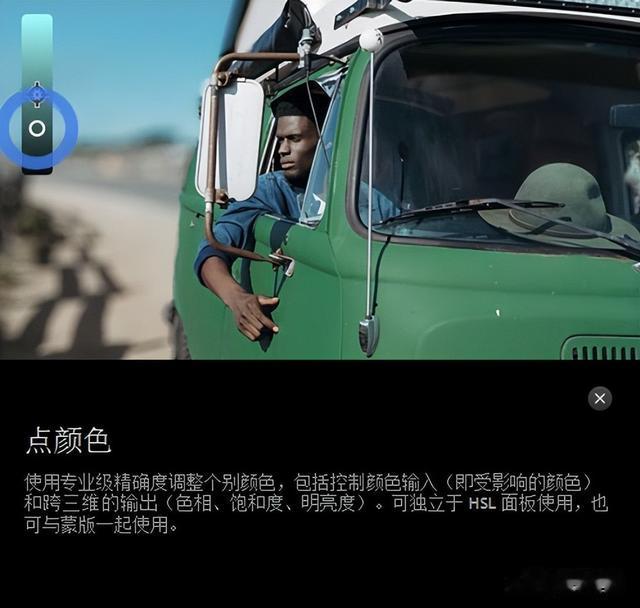
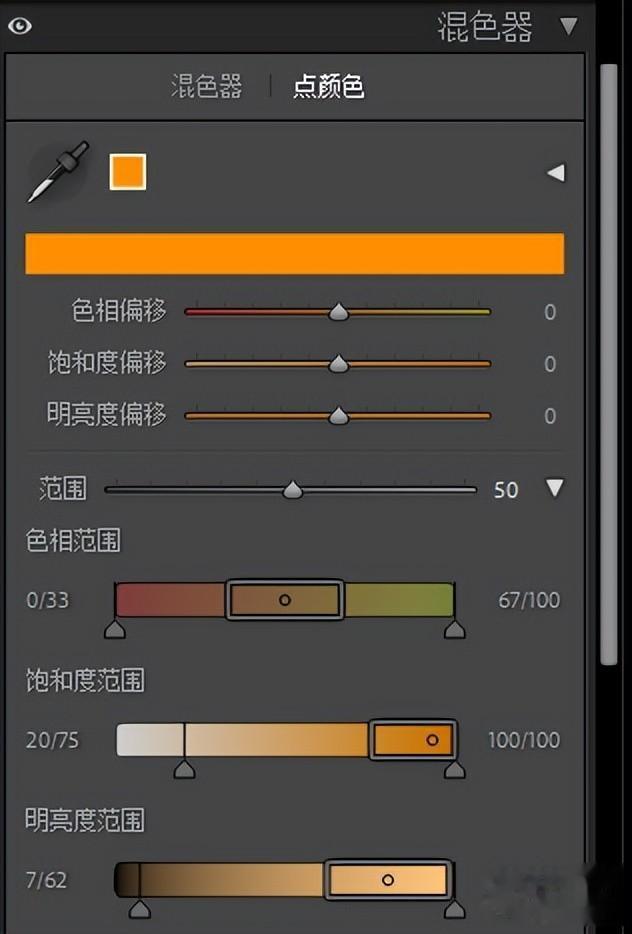
如下图,照片中的伞是橙黄色:

通过“点颜色”的吸管点击进行取样点采样之后,拖动色相滑块调整,一键调色,即可迅速变为黄色:

“点颜色”,是本次最新版Lightroom Classic 13.0让照片调色变得轻松简单的超级神器。语翔老师后续将专门录制视频教程,进行详细讲解,敬请期待。
改进3:在HDR中编辑和导出展现更多动态范围细节
假如你的电脑显示器支持HDR显示功能,本次最新版Lightroom Classic 13.0新增的“在HDR中编辑和导出”功能,将为你展现更多动态范围细节。

它可以在高动态范围 (HDR) 中编辑、显示和保存图像,以通过更明亮的高光、更深的阴影和鲜艳的颜色体验增加的深度。现在,您可以使用兼容的 HDR 显示器来查看和编辑 HDR 图像。HDR 显示器的亮度和对比度优于标准动态范围 (SDR) 显示器。针对 HDR 显示器优化的图像会让人印象更深刻,更具真实感。

“HDR编辑和导出”的开启方法是:展开“基本”面板,点击“自动”、“黑白”右侧的“HDR”,即可在上方的直方图中,看到直方图右侧新增加了“HDR”的显示方范围。如下所示:

需要特别提醒的是,建议在菜单-编辑-首选项中,勾选“HDR默认设置”下方的“默认情况下为HDR照片启用HDR编辑”(如下图所示)。这样,以后你拍摄的HDR照片,可以自动启用HDR编辑功能。
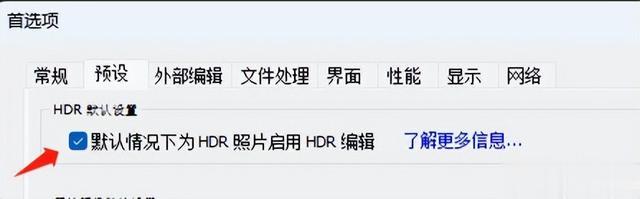
改进4:性能全面提升,效率更快
最新版Lightroom Classic 13.0,对软件运行进行了优化,通过“修改照片”移动性能改进,在多个关键领域体验更顺畅、更快捷的性能。
1)更快将图像转换为 DNG。
2)改进了读取、写入和元数据状态等元数据操作的性能。
3)在 XMP 写入和读取期间更快地响应。
4)改进了文件夹移动操作和文件夹删除操作的稳定性和性能。
5)在正常、快速和加速行走或随机图像选择期间,能够在开发放大镜视图中更快地加载图像。
改进5:支持更多新款相机和镜头
最新版Lightroom Classic 13.0,可以支持目前市面上在售的所有最新款相机和镜头,甚至包括苹果、三星以及小米的新款手机,并且匹配相应的配置文件,再也不用担心无法读取了。

改进6:轻松筛选“预设”和“预设组”
很多朋友喜欢通过使用“预设”和“预设组”,来对自己的摄影作品进行快速修片和调色。可是,导入和安装的预设太多了以后,就会眼花缭乱,一下子找不到自己想要的预设。尤其是隔了一段时间没打开软件修片的朋友,都忘记自己装过什么预设,用起来很难找到。
最新版Lightroom Classic 13.0,可以在预设面板中,输入预设名称,一秒轻松筛选、一秒查找和定位到自己想要的预设和预设组,非常方便。而且,这个功能,是最新版ACR16.0所没有的。

如下所示,点击“筛选预设”,输入想要查找的预设名称“莫兰迪”,1秒显示所有莫兰迪的预设,大大提高效率:
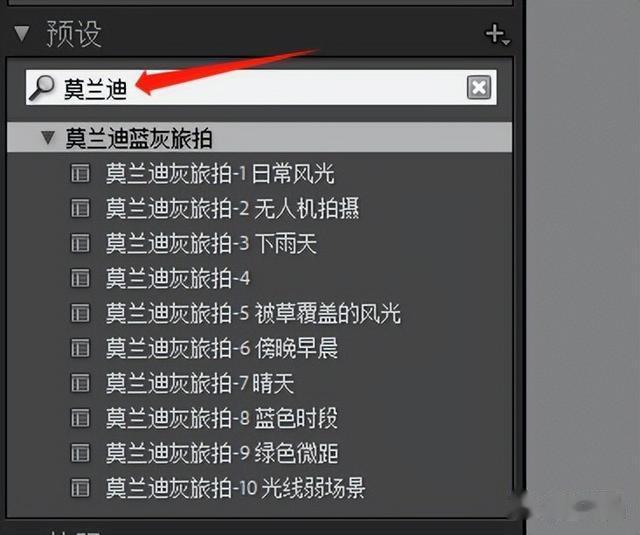
改进7:在历史记录中快速预览
最新版Lightroom Classic 13.0的这个新功能,是被全网所有摄影老师和自媒体都忽视了的。官方也只是在不起眼的地方,用一句话轻描淡写的带了一嘴:“将鼠标悬停在任何历史记录步骤上,即可在开发放大镜视图中快速预览编辑历史记录。”
但实际上,它是非常有用的。而且,这个功能,也是最新版ACR16.0所没有的。
它起到的主要作用是:当我们在使用Lightroom Classic 修图的时候,经历了不同的操作步骤,可以返回到过去的某一个步骤,实时预览和查看这个步骤实现了什么效果。然后,可以在这个历史步骤的基础上,重新进行其它编辑或操作。
如下图所示,点击窗口左下角的“历史记录”,鼠标悬停在任何一个历史步骤,右侧的窗口就会实时显示这个历史步骤的操作效果,非常直观和方便。

需要温馨提醒的是:这个新功能,需要在“放大视图”模式中才能使用。点击菜单-视图-放大视图,勾选即可。
四、听起来好复杂的样子,有使用教程吗?
上述新功能的重要升级,其实并不复杂。假如你还是一知半解,没关系,语翔老师将陆续推出专题的视频教程,详细介绍这些新功能的使用。全网免费观看,敬请期待。
五、Lightroom Classic 13.0对电脑配置的要求?
1、处理器:Intel® 或 AMD 处理器(2 GHz 或更快,配有 SSE 4.2 或更高版本,支持 64 位),或者 ARM 处理器(2 GHz 或更快,支持 64 位);
2、操作系统:Windows 10(版本 22H2 或更高版本)或 Windows 11(版本 21H2或更高版本),不支持企业版。
3、硬盘空间:4 GB 可用硬盘空间;在安装过程中需要额外空间,推荐最少16G。
4、显卡 (GPU) 要求:支持 DirectX 12 的 GPU,4 GB GPU 内存,适用于 4k 及更高分辨率的显示器,8 GB 专用 GPU 内存或 16 GB 共享内存,用于完全 GPU 加速。
六、如何安装最新版Lightroom Classic 13.0?
整个安装过程,非常简单,只需要三步。在语翔老师提供给大家下载的文件夹里,也进行了详细的注明,按照提示的步骤,一步一步操作即可(文件夹里的Setpu-1.bin与Setpu-2.bin是安装文件,既不用点击它,也不要删除它):

第一步:安装红色图标的“Adobe Creative Cloud”。安装之后,创建或登录自己的Adobe账户。
第二步:右键点击蓝色图标的“Lightroom Classic 2024V13.0”,选择“以管理员身份运行”。在弹出的界面当中,默认安装C盘(强烈建议不该改成D盘或其它盘),不断的点击“NEXT”下一步即可。安装界面是英文的,请不要担心。安装好之后,软件的使用界面是中文的。
第三步:为确保顺利使用,双击“AdobeCameraRaw 16.0”进行安装。在弹出的界面当中,点选“I accept the agreement”,不断的点击“NEXT”下一步即可。安装界面是英文的,请不要担心。安装好之后,软件的使用界面是中文的。
如何获取“最新版LRC13.0”安装包?
老师已在评论区留言处,放置了“最新版Lightroom Classic 13.0"的百度网盘下载链接地址,点击链接地址下载之后,按照提示操作即可获得安装文件。
七、常见问题解答
1、有苹果电脑MAC系统版本的最新版Lightroom Classic 13.0安装包吗?
抱歉没有。
2、能否发阿里云盘或123网盘,或者发QQ邮箱?
非常抱歉,语翔老师没有阿里云盘或123网盘账号,只能通过发送百度网盘的方式,把链接地址分享给大家。假如您不是百度网盘会员,下载速度可能会稍慢,请耐心等待即可。
由于文件太大,超出了QQ邮箱附件的规定,所以也无法发送到各人的QQ邮箱中。
3、老版本LRC需要删除吗?是覆盖安装吗?
不需要删除老版本,是覆盖安装。
4、安装之前要做什么准备?
退出杀毒软件和防火墙,退出PS、BR等Adobe公司的软件。无需断网。直接安装,不需要任何破解补丁,不需要输入任何序列号。
*本头条号提供的软件,仅供学习交流使用,非用于商业用途,软件版权归原作者所有,请于下载后24小时内删除,建议购买正版。
